Comment configurer un VPN sur votre routeur
Vpn / / February 16, 2021
La plupart des services VPN comportent certaines limitations. Par exemple, vous ne serez peut-être autorisé à connecter qu'un maximum de cinq appareils à la fois. Vous devrez donc décider quels systèmes chez vous bénéficieront de la protection d'un VPN et lesquels ne le seront pas.
De plus, le logiciel client n'est souvent proposé que pour les systèmes d'exploitation les plus courants, ce qui rend difficile voire impossible la configuration d'une connexion VPN sur un Chromebook, une console de jeux ou un Raspberry Pi.
Il existe cependant une solution simple: configurez plutôt un VPN sur votre routeur. De cette façon, tout votre trafic domestique est tunnellisé via un serveur sécurisé, de sorte que chaque appareil de votre réseau est couvert. De plus, vous n’avez pas à vous soucier de la configuration des applications ni du suivi du nombre de connexions que vous utilisez à la fois.
Est-il facile de configurer un VPN sur votre routeur? Ça dépend. Avec certains routeurs, il s’agit d’un processus assez simple consistant à parcourir le didacticiel du fournisseur et à en saisir quelques-uns détails techniques, tandis que d'autres configurations peuvent vous obliger à flasher un nouveau micrologiciel et à régler certains détails toi même.
LIRE SUIVANT: Meilleurs routeurs sans fil
Comment configurer un VPN sur votre routeur: conseils et mises en garde
Avant de commencer, sachez que l'utilisation de votre routeur comme passerelle VPN est moins flexible que l'utilisation d'une application. D'une part, cela signifie que tout votre trafic provenant de tous vos appareils sera acheminé via le même serveur distant, mais cela ne doit pas être un problème.
Si vous choisissez un serveur dans un pays voisin avec une bonne infrastructure Internet - les Pays-Bas sont un choix populaire - votre l'activité sera effectivement dissimulée à votre FAI (et aux autorités britanniques), tandis que l'impact sur les performances devrait être négligeable. Cependant, si vous choisissez d'utiliser un serveur aux États-Unis ou plus loin - par exemple, pour accéder à des services de streaming géo-bloqués - le ralentissement pourrait être assez perceptible.

Une façon de contourner ce problème consiste à installer l'application VPN native sur tous les appareils spécifiques nécessitant un emplacement virtuel différent. Vous pouvez ensuite, par exemple, configurer votre routeur pour utiliser un serveur à Amsterdam, tandis que le trafic d'un client particulier est transféré vers San Francisco. Cela créera une connexion indirecte «double VPN» pour cet appareil, donc les performances peuvent en souffrir, mais si vous avez une fibre connexion haut débit, vous devez toujours disposer de suffisamment de bande passante pour profiter du streaming vidéo en haute définition, et peut-être même 4K.
Une autre approche consiste à configurer un deuxième routeur en tant que passerelle VPN autonome, avec son propre réseau sans fil. Vous pouvez alors utiliser un appareil donné ou contourner le VPN simplement en le connectant à un réseau ou à un autre. Notez cependant que si vous souhaitez que différents appareils se connectent à différents serveurs, vous devrez toujours utiliser la technique du double VPN.
Achetez ExpressVPN maintenant
Configurer un VPN sur votre routeur: comment le faire
Vous devez d'abord vérifier si votre fournisseur VPN prend en charge l'installation du routeur. Tous les fournisseurs ne vous permettent pas d'accéder à leurs services directement à partir d'un routeur. Depuis début 2020, les VPN qui prennent explicitement en charge l'installation de routeurs incluent ExpressVPN, NordVPN, CyberGhost, Surfshark, IPVanish, PureVPN, Tamponné, Getflix, HMA! Pro et Windscribe.
Nos deux meilleurs services VPN - ExpressVPN et NordVPN - ont leurs propres pages vous expliquant comment configurer un VPN sur un routeur. Les instructions d'ExpressVPN sont plus détaillées car elles vous permettent d'abord de sélectionner votre routeur, puis vous donne des instructions d'installation spécifiques pour ce modèle, alors que NordVPN a juste des instructions. Les deux services VPN disposent également d'un support client 24h / 24 et 7j / 7, vous offrant une sauvegarde pour vous aider à configurer le VPN sur votre routeur si vous rencontrez des problèmes avec les instructions sur le site Web.
LIRE SUIVANT: Configurer un VPN sur votre routeur à l'aide d'ExpressVPN
Assurez-vous que votre routeur est compatible
Si vous avez un routeur Asus (comme le fabuleux Asus RT-AX88U) alors nous avons de bonnes nouvelles pour vous. Le micrologiciel standard du routeur Asus (connu sous le nom d'AsusWRT) prend en charge les connexions VPN sortantes à l'aide du protocole OpenVPN sécurisé, et tous les fournisseurs énumérés ci-dessus offrent une documentation en ligne vous montrant comment le configurer vers le haut.

Le hic, c'est que le micrologiciel Asus n'est pas très configurable et qu'il n'y a aucun moyen de le configurer pour qu'il se connecte automatiquement au VPN chaque fois que vous êtes en ligne - vous devrez donc accéder à l'interface d'administration et vous reconnecter à chaque fois que le routeur redémarre. Il existe cependant un moyen de contourner ce problème, comme nous le verrons ci-dessous.
Si votre routeur provient d'un autre fabricant, il n'a probablement pas de prise en charge VPN intégrée. Pourtant, cela ne signifie pas nécessairement que vous n’avez pas de chance. Certains routeurs vous permettent de configurer un serveur PPTP comme votre passerelle Internet principale, et si votre fournisseur VPN prend en charge les connexions PPTP, vous pouvez vous y connecter de cette manière. Notez cependant que PPTP n'est pas sécurisé: vous pouvez l'utiliser pour usurper votre position, mais vous ne devriez pas vous y fier pour protéger votre confidentialité en ligne.
LIRE SUIVANT: Meilleurs VPN bon marché 2020
Micrologiciel compatible VPN clignotant
Si votre routeur ne dispose pas d'une prise en charge VPN intégrée satisfaisante, vous pourrez peut-être l'ajouter en installant un micrologiciel plus intelligent. Pour un routeur Asus, le choix évident est AsusWRT-Merlin, un projet non officiel qui ressemble et se sent presque identique au firmware officiel, mais ajoute une option de connexion automatique VPN, ainsi que de nombreux autres Caractéristiques.
Il est très facile à configurer: vous pouvez le flasher exactement de la même manière qu’une mise à jour régulière du micrologiciel, et il se souviendra même de vos paramètres Internet et réseau domestique. Vous trouverez des instructions et des téléchargements spécifiques au modèle sur le site du projet AsusWRT-Merlin.
Si vous utilisez un routeur d'un autre fabricant, vous pourrez peut-être installer le micrologiciel DD-WRT gratuit et open source sur votre routeur. Soyez averti, cependant; le processus d'installation peut être compliqué et le micrologiciel lui-même est résolument fonctionnel plutôt que convivial. Faire le changement écrasera également complètement les paramètres de votre routeur existants, vous devrez donc les reconfigurer à partir de zéro.
Du côté positif, DD-WRT fonctionne avec une large gamme de routeurs et ajoute une vaste gamme de fonctionnalités, y compris la possibilité d'acheminer les connexions VPN sortantes via OpenVPN. Tu peux vérifier si votre routeur est pris en charge ici. Si tel est le cas, vous serez dirigé vers le fichier de micrologiciel approprié. Si vous ne savez pas quoi en faire, vous trouverez des conseils sur la Wiki DD-WRT.
Achetez CyberGhost VPN maintenant
Collectez les informations nécessaires auprès de votre fournisseur VPN
Lorsque vous êtes prêt à configurer une connexion OpenVPN à partir de votre routeur, vous n'avez besoin que de quelques éléments, à commencer par votre nom d'utilisateur et votre mot de passe VPN. En plus de cela, il est judicieux de connaître les adresses des serveurs DNS de votre fournisseur afin de pouvoir acheminer vos recherches d’adresse à travers eux, plutôt que de les exposer à votre FAI.
Voir connexes
Vous pouvez également utiliser les services DNS gratuits fournis par Cloudflare, Google ou d'autres, mais il est probablement plus intelligent d'utiliser un fournisseur VPN avec une politique stricte de non-journalisation. Si vous utilisez un routeur Asus, vous souhaiterez également télécharger un fichier de configuration OVPN, qui contient tous les détails techniques du serveur VPN que vous souhaitez utiliser: ils doivent être facilement disponibles auprès de l'assistance de votre fournisseur site.
Si vous avez le choix entre les versions TCP et UDP du fichier, choisissez UDP - il est plus rapide et tout aussi sécurisé. Cela dit, TCP passe souvent plus facilement à travers les pare-feu, il vaut donc la peine d'essayer si vous rencontrez des problèmes d'accès. Il est possible que vous deviez également télécharger un certificat de sécurité. Consultez le site Web de votre fournisseur VPN pour cela, bien que dans certains cas, ces informations soient regroupées de manière pratique dans le fichier OVPN.
Achetez Surfshark VPN maintenant
Configurer un VPN sur un routeur Asus avec un firmware standard
Si vous utilisez le micrologiciel Asus standard, vous trouverez le bouton Paramètres VPN sous Paramètres avancés en bas à gauche du portail de gestion Web. Cliquez dessus et les options du serveur VPN du routeur apparaîtront dans le volet principal. Cliquez sur l'onglet Client VPN en haut.
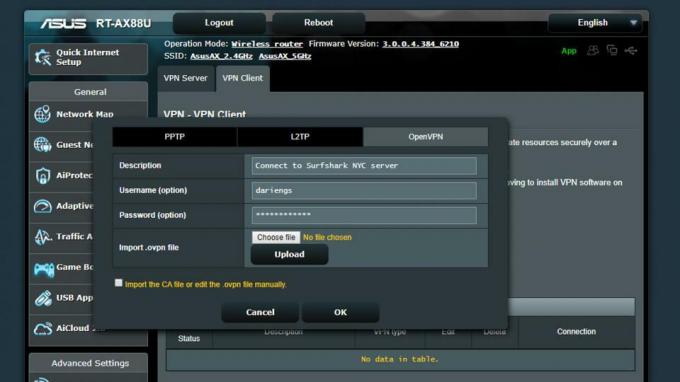
Vous verrez maintenant une liste de serveurs VPN configurés, qui sera vide. Cliquez sur «Ajouter un profil»; puis, dans la boîte de dialogue qui s'ouvre, cliquez sur l'onglet OpenVPN en haut et entrez un nom pour votre connexion, ainsi que le nom d'utilisateur et le mot de passe que vous utilisez avec votre service VPN. Ensuite, vous devez télécharger le fichier OVPN. Notez que si vous voyez un avertissement concernant "Absence d'autorité de certification", vous devrez également importer un certificat de sécurité.
Cliquez sur OK pour fermer la boîte de dialogue et votre nouvelle connexion VPN sera enregistrée dans la liste. Si vous souhaitez configurer plusieurs emplacements virtuels, recommencez le processus et entrez le même identifiants avec un fichier OVPN différent - et donnez à la nouvelle connexion un nom significatif pendant que vous y êtes.
Enfin, vous trouverez les options DNS dans les paramètres WAN, qui se trouvent à nouveau sous Paramètres avancés. Définissez "Se connecter automatiquement au serveur DNS" sur "Non" et saisissez l'adresse des serveurs DNS de votre fournisseur VPN (que vous trouverez à nouveau sur leur site Web). Une fois tout cela fait, vous pouvez revenir aux paramètres VPN et cliquer sur «Activer» pour activer le VPN. N'oubliez pas que le routeur ne se connecte pas automatiquement après un redémarrage, alors vérifiez à nouveau l'état de votre protection avant de faire quoi que ce soit de sensible en ligne.
Achetez NordVPN maintenant
Installer un VPN sur un routeur avec le firmware AsusWRT-Merlin
Le firmware AsusWRT-Merlin ressemble énormément au portail administratif standard, et vous trouverez les paramètres VPN au même endroit. Cependant, avec le micrologiciel avancé, vous verrez plusieurs onglets supplémentaires en haut du volet VPN principal. Cliquez sur l'onglet OpenVPN pour ouvrir le volet approprié.
Vers le haut, vous verrez l'option de téléverser votre fichier OVPN. Une fois cette opération effectuée, la plupart des autres champs de la page seront automatiquement remplis avec le informations pertinentes, mais vous devrez ajouter votre nom d'utilisateur et votre mot de passe VPN dans les champs appropriés.
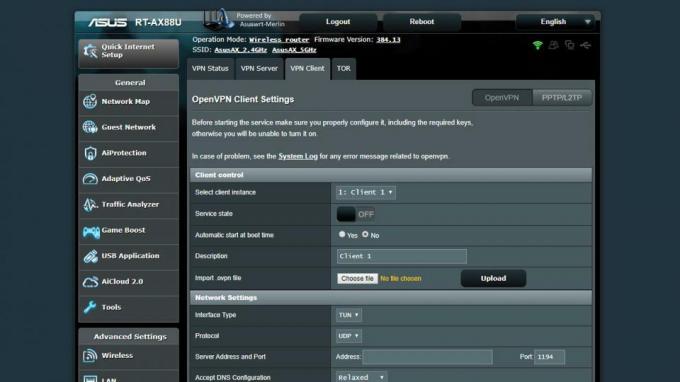
Sous Paramètres de base, vous verrez une option "Commencer avec le WAN". Si vous souhaitez être protégé à tout moment, assurez-vous que ce paramètre est défini sur «Oui». Enfin, il est temps de saisir les paramètres DNS de votre fournisseur VPN. Encore une fois, vous trouverez les options appropriées sur la page des paramètres WAN.
Vous pouvez désormais activer le VPN et surfer en toute confidentialité. Cependant, étant donné qu'AsusWRT-Merlin est si configurable, vous voudrez peut-être parcourir les paramètres ou consulter les pages d'assistance de votre fournisseur VPN pour d'autres recommandations.
LIRE SUIVANT: Meilleur haut débit
Installez un VPN sur un routeur avec le firmware DD-WRT
La configuration de DD-WRT en tant que passerelle VPN est un processus un peu fastidieux, mais au moins, vous ne devez le faire qu'une seule fois. Commencez par ouvrir l'onglet Configuration de base en haut à gauche de l'interface et entrez les adresses des serveurs DNS de votre fournisseur VPN dans les champs Static DNS 1 et Static DNS 2. Vous pouvez laisser le DNS statique 3 et WINS vides, mais cochez les trois cases ci-dessous, puis cliquez sur Enregistrer.
Ensuite, cliquez sur l'onglet «Services» dans la rangée du haut, puis sur l'onglet «VPN» dans la rangée ci-dessous. Maintenant, sous «OpenVPN Client», cliquez sur le bouton radio «Activer». Un ensemble d'options techniques obscures s'élargira soudainement. Malheureusement, DD-WRT ne peut pas lire ses paramètres directement à partir d'un fichier OVPN, vous devrez donc obtenir les informations requises sur le site d'assistance de votre fournisseur VPN.
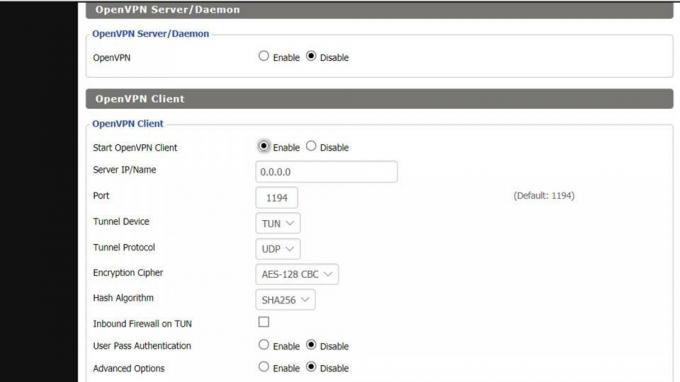
Votre fournisseur VPN vous demandera probablement également d'appliquer des options de configuration supplémentaires: Le champ "Config" est masqué par défaut, mais vous pouvez le faire apparaître en activant la radio "Options avancées" bouton. Si vous devez entrer un certificat de sécurité, celui-ci va dans le champ «CA Cert», qui est caché au bas de la page.
Enfin, il vaut la peine de vérifier si votre configuration configure le routeur pour qu'il se connecte automatiquement au VPN au démarrage; cela est parfaitement réalisable dans DD-WRT, mais cela peut nécessiter un peu de jiggery-pokery technique. Une fois de plus, nous vous suggérons de vérifier auprès de votre fournisseur VPN pour obtenir les bons paramètres.

![Télécharger la mise à jour A605FNXXU5CTC8 / A605FNXXU5CTD1: Galaxy A6 Plus Android 10 [Europe]](/f/161304d39358213c96e78ad38467df85.jpg?width=288&height=384)

